Annons
Det finns få populära bloggplattformar inklusive Blogger, Typepad och WordPress. Så varför ska du använda Googles Blogger? Eftersom det är gratis och har ett starkt stöd för infrastruktur från Google. Även om gratis värd är en dålig idé kompromissar inte Blogger med funktioner och det är lätt att komma igång.
När du har fått en anpassad domän som du väljer kan du börja blogga med en liten investering. Den här stegvisa tutorialen hjälper dig att registrera ett domännamn och ansluta det till din blogg. Jag antar att du redan har en Blogspot-blogg.
Vad är ett anpassat domän?
När du registrerar dig för Blogger får du en domän som "yourblog.blogspot.com." Din blogg är under underdomänen blogspot.com. Däremot är den anpassade domänen en översta rotdomän i form av "yourblog.com." De visas i adressfältet för webbläsare.
Du behöver inte vara en tekniskt kunnig person för att skapa en anpassad domän, men det kan hjälpa dig att förstå några viktiga bloggtermer.
- Domän namn: De är en en viktig del av internetinfrastrukturen 5 snygga sätt att använda DNS till din fördelEn av de mest uppskattade delarna av internet är Domain Name System. DNS kallas ofta telefonens internetbok, men det är mycket mer än bara en uppsökningstjänst. Läs mer . Utan dem skulle du behöva komma ihåg den exakta IP-adressen för varje webbplats du besöker.
- Domänförlängning: Även känd som toppnivådomäner eller TLD: er, det hänvisar till det sista avsnittet i ditt domännamn. Till exempel är ".com" det vanligt använda domänssuffixet.
- Domänregistrator: Det här är företag som Namecheap, GoDaddy, Google Domain och många andra som är värd för eller hanterar domännamn mot en årlig avgift.
Många nybörjebloggare som börjar med en gratis bloggplattform eller värd investerar inte i en anpassad domän. De fortsätter att blogga i flera år med blogspot-domänen.
Och när deras blogg börjar få trafik, byter de till en anpassad domän. Det är inte rätt strategi. Du bör investera i en anpassad domän om du är intresserad av att göra det på lång sikt. Det har många fördelar. Och du kan sök efter domännamn 10 effektiva verktyg för domännamnsökning och domänsökareVill du hitta ett tillgängligt domännamn för din webbplats? Dessa domänsökverktyg hjälper dig att hitta rätt rätt snabbt. Läs mer enkelt med onlineverktyg.
Fördelar med Blogger på en anpassad domän
Att köpa ett domännamn är billigt
Att registrera domänen kostar vanligtvis mellan 10- $ 15 per år. Google tar inte ut något för värd för innehållet på Blogger. Det finns många domänregistratorer tillgängliga, välj vem som helst och håll dig fast vid den. Till skillnad från WordPress.com behöver du inte betala några pengar för att skapa en anpassad domän på Blogger.
Personligt varumärke
En anpassad domän hjälper dig att etablera din blogg som ett professionellt varumärke. De ser också bättre ut i annonser, visitkort och i annat marknadsföringsmaterial. Det tar också bort intrycket av att du använder en gratis blogg för att marknadsföra skräppost.
Bättre exponering i sökmotorer
En blogg med en anpassad domän får i allmänhet högre ranking av sökmotorer än blogspot.com-domänen. Du får också nya läsare, söktrafik och trovärdighet för sociala medier. Att ha en anpassad domän garanterar också förtroende bland andra webbplatsägare och ökar risken för bakåtlänkar.
portabilitet
Om du bestämmer dig för att få en fullständig webbplats i framtiden, är det möjligt att byta till en annan värd men ändå behålla samma domännamn och sökmotorsrankning. Men om du använder en blogspot-adress och senare byter till en anpassad domän, förlorar du all domänmyndighet, bakåtlänkar, trafik och analys som du hade byggt upp.
Anpassad e-postadress
En anpassad e-postadress finns alltid i form av det namn som är kopplat till ditt domännamn. Du kan få den här typen av e-postadress endast när du köper en anpassad domän. Det är enkelt att ställa in en e-postadress med din domän på Google Apps.
Google Adsense för Blogger
Med Blogger kan du tjäna pengar genom att visa annonser på din blogg. Du ser en Registrera dig för AdSense -knappen till höger i Blogger-kontoens backend. Om du inte ser knappen betyder det att din blogg kanske inte kvalificerar sig för AdSense. Kolla in Kontrolllista för AdSense berättigande för att ta reda på varför. Med en anpassad domän ökar chansen att få AdSense-godkännande.
Registrera din domän med Google-domäner
Google-domäner är en domännamnsregistrator. Du kan använda Google-domäner för att söka, köpa och hantera domäner, överföra en domän du redan äger från en annan registrator och mer. Google-domäner är endast tillgängliga för användare i utvalda länder inklusive USA, Storbritannien, Indien och mer. Kontrollera din plats i land tillgänglighet checklista.
Om du vill söka efter en domän navigerar du till Google-domäner och klicka Skaffa en ny domän. Ange några nyckelord i sökrutan och granska sedan resultaten för att ta reda på om domänen är tillgänglig.
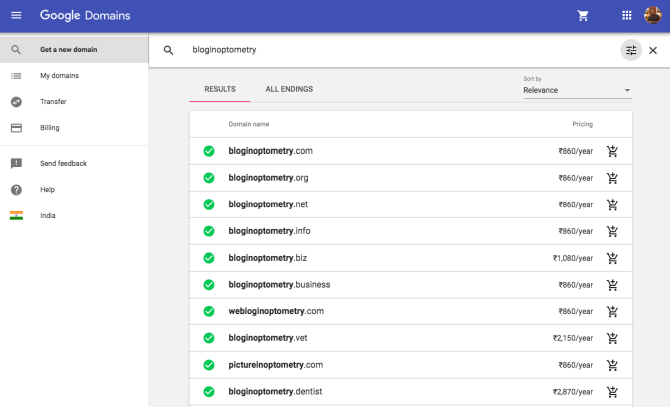
Notera: Se till att du loggar in på Blogger med samma e-post-ID som du använder för att logga in på Google-domäner. Bekräfta också att du lägger till domänägaren som administratör av bloggen.
Filtrera din sökning
När du söker efter en domän söker Google Domäner automatiskt efter den domänen med flera domänsuffikser (till exempel. Com, .net, .org). Klicka på Filtrera domäner för att ytterligare förfina din sökning.
- Du kan söka efter ett specifikt slutändelse. Under ändelser, välj ett relevant domänsuffiks från rullgardinsmenyn.
- Skriv in ditt önskade domännamn och låt Google-domäner visa dig några tillgängliga varianter. Växla Alla slutar högst upp på din sökresultatsida för att se alla möjliga domäner. Det finns också ett prisfilter för att lista domäner inom din budget.
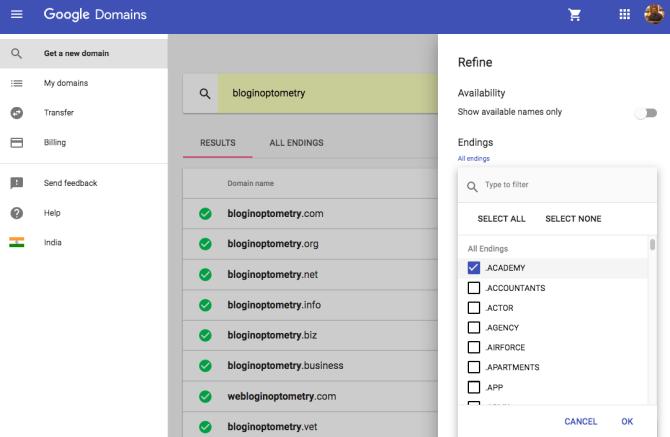
Köp domänen
När du har identifierat den domän du vill köpa klickar du på Lägg till i kundvagn. Granska följande inställningar:
- Gör det möjligt Integritetsskydd är på för att hålla kontaktinformationen privat. Om någon försöker leta upp dina data i WHOIS, ser de alternativ kontaktinformation som ges av en tredjepartsleverantör.
- Gör det möjligt Automatisk förnyelse är på, så du behöver inte oroa dig för domänens utgång.
Klicka på Kolla upp knappen längst ner i din kundvagn. Gå in i Kontaktinformation för domänen. Välj din betalningsmetod och klicka på köpa.
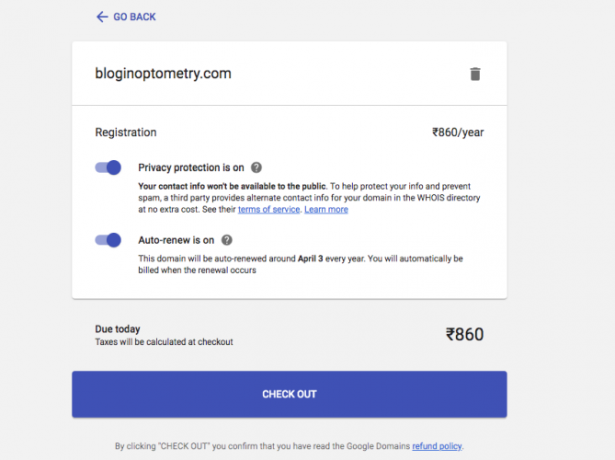
Anslut din domän med Blogger
Steg 1: Logga in på Blogger och välj den blogg du vill uppdatera.
Steg 2: Klicka på vänster sidofält Inställningar> Grundläggande.
Steg 3: På den högra panelen, under publicering avsnitt, klicka + Ställ in en Google-domän-URL för din blogg.
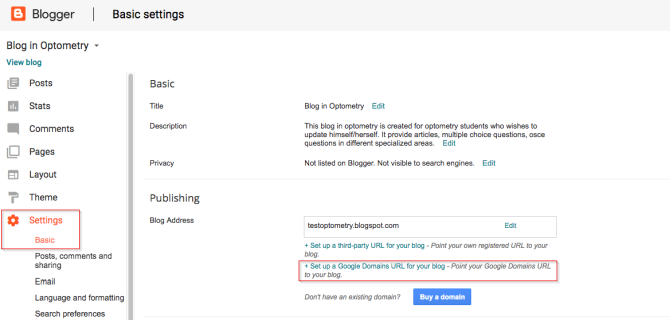
Steg 4: Ange den underdomän du vill använda eller lämna den tom för att behålla www.
Steg 5: Välj din domän i listan under Inställningar för Google-domäner och klicka Spara.
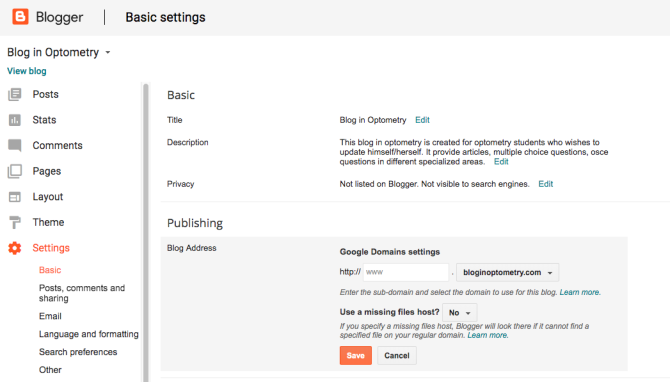
Omdirigera icke-WWW till WWW
Om du vill ändra din domän (exempel: bloginoptometry.com) till www.bloginoptometry.com ställer du in en omdirigering. Under Publicering> Bloggadress, klick Redigera.
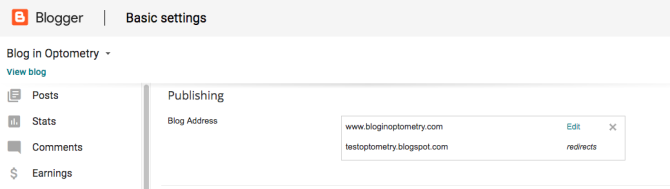
Kontrollera alternativet som säger Omdirigera mydomain.com till www.mydomain.com. Klick Spara. Google kommer då att ta hand om omdirigeringsdelen, och om någon öppnar din blogspot-adress kommer de automatiskt att omdirigeras till ditt nya anpassade domännamn.
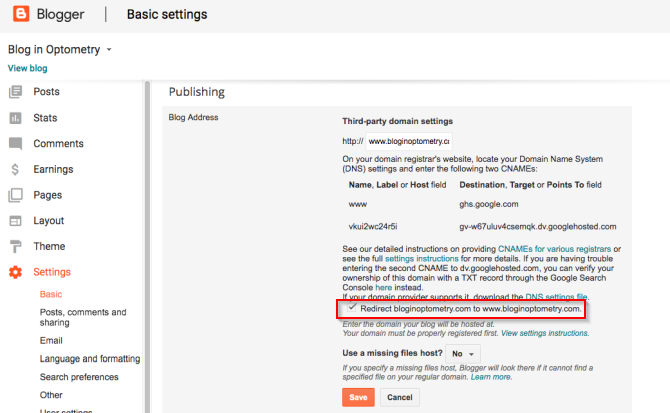
Slå på HTTPS för din blogg
Användare förväntar sig en säker onlineupplevelse när de använder en webbplats. Vi rekommenderar att du använder HTTPS för att kryptera deras trafik med din webbplats, oavsett innehåll på din webbplats. Med Blogger kan du aktivera HTTPS enkelt.
Klicka på om du vill aktivera HTTPS för din anpassade domänblogg Inställningar> Grundläggande. Till höger, under HTTPS tillgänglighet och HTTPS-omdirigering, Välj Ja.
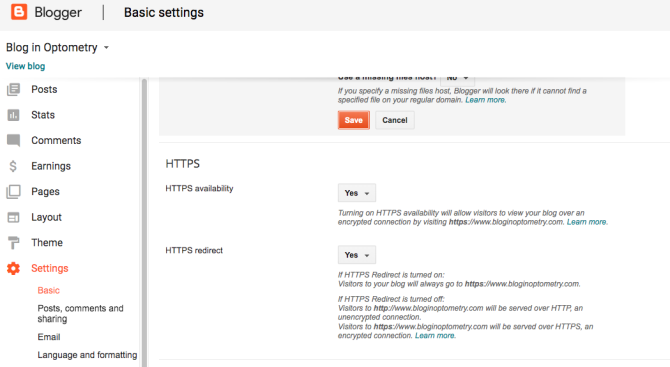
Även om du inte använder en anpassad domän aktiveras HTTPS automatiskt för din blogg, men HTTPS-inställningen förblir dold. Och när du slår på HTTPS-omdirigering, besökare når alltid den krypterade versionen av din blogg.
Sista kontroll
När du har konfigurerat din anpassade domän och aktiverat HTTPS är det dags att kontrollera allt. Skriv in din bloggadress så ska du kunna komma åt din webbplats utan några fel. Om inte, vänta några ögonblick och låt Google ta hand om alla tekniska steg.
Blogga med WordPress
Användarvänlighet och enkelhet är de största fördelarna med Blogger. När du köper en domän från Google Domains tar det bara några minuter att starta din blogg. Hela processen kan se teknisk ut, men när du väl är inne i Blogger-instrumentpanelen och följer alla stegen i den här artikeln kommer det att vara lättare för dig att implementera.
När du har vant dig till grunderna i bloggning, bör ditt nästa steg vara att migrera från Blogger till en självhostad WordPress-webbplats.
Vi rekommenderar starkt hanterad WordPress-hosting med WP-motor, som tar all huvudvärk för att köra en webbplats ur bilden. Behöver du något lite mer överkomligt? MakeUseOf-läsare kan få en speciell rabatt på InMotion Hosting genom att registrera sig med den här länken.
Kolla sedan in vår guide för hur du ställer in din blogg med WordPress Ställ in din blogg med WordPress: The Ultimate GuideVill du starta din egen blogg men inte vet hur? Se till WordPress, den mest kraftfulla bloggplattformen som finns tillgänglig idag. Läs mer .
Rahul är Staff Writer på MakeUseOf. Han har en magisterexamen i optometri från Bharati Vidyapeeth College, Pune. Jag har en lärarupplevelse på 2 år. Jag har också arbetat med andra online-publikationer i mer än fyra år innan jag gick här. Jag tycker om att skriva om teknik för läsare som inte förstår det väl. Du kan följa mig på Twitter.